Windows10の新しい顔として「Microsoft Store」がありますが、現状まだまだ不安定さがぬぐえない状態が続いているみたいです。
よく見かけるトラブルとして、インストールされていないと思っていたアプリにもかかわらず「このアプリを所有しています」と言う表記が出てしまうと言ったものがあります。
アプリ一覧を探してみても見つからず、どうすれば…と頭を抱えている方も多いんじゃないでしょうか。
そこで今回は、「Microsoft Store」で「このアプリを所有しています」が表示されてしまう問題について色々とまとめていきたいと思います。
目次
「このアプリを所有しています」は不具合ではない?
まず結論から書くと、「Microsoft Store」で「このアプリを所有しています」が表示されている状態は不具合ではない可能性が高いです。
と言うのも、基本的に「Microsoft Store」からのアプリのインストールに関しては、Microsoft側のサーバーでアカウントごとの履歴などのデータが管理されています。
そのため、仮にそのアプリを削除したとしても、サーバー側にその情報は送信されないため、「Microsoft Store」上では「過去にインストールしたことがありますよ」と言う意味で表示されているわけです。
もちろん、今まで一度もインストールした覚えが無かったり、新しく作り直したアカウントなのに表示されているなんて場合は、不具合の可能性が高いですが、そうでない限りは問題無さそうです。
まぁそもそも「アプリを所有」なんてややこしい表記にしてる方が悪い気もしますけどね。笑
「Microsoft Store」から再インストールできない時の対処法
「このアプリを所有しています」に関しては問題無さそうだと言うことは分かりましたが、この表示が出ているアプリがなぜか再インストールできなくなると言うトラブルが確認されているみたいです。
考えられる原因はいくつかありますので、順番に対処法を確認していきましょう。
すでにインストールされていないか確認
まずは念のため初歩的な確認からしておきましょう。
対象のアプリが、実はすでにインストールされている状態にはなっていませんか?
もしかするとアンインストールが途中で失敗していたり、ショートカットアイコンが消えてしまっていただけ、なんてケースも考えられます。
以下の手順で、インストール済みのアプリを確認しておきましょう。
- 「+i」キーの同時押しで「Windowsの設定」を起動する。
- 「アプリ」を選択する。
- 「アプリと機能」を選択する。
- インストールされているアプリの一覧を確認する。
もし一覧に表示されていない場合でも、表示されている情報に不整合が起きている可能性もあります。
一度パソコンを再起動してみることで最新の状態に更新されるので、改めて確認してみてください。
「Microsoft Store」の修復
「Microsoft Store」と言うシステム自体がまだまだ発展途上で不安定なため、ストア側に不具合が起きている可能性も非常に高いです。
「Microsoft Store」自体もアプリとしてWindowsにインストールされているため、キャッシュのクリアや再インストールしてやることで改善する場合が多いです。
具体的な修復手順については、以下の記事で詳しく解説していますので確認しながら試してください。
⇒「Microsoft Store」が開かない時に試すべき5つの対処法
従来の方法でインストールする方法も
どうしても「Microsoft Store」からインストールができない場合、従来のWindows向けのインストーラーを使ってアプリをインストールすることで、とりあえずアプリを使うこともできます。
「Microsoft Store」からのインストールの場合は「UWPアプリ」と言って、少し特殊なインストール方法を実施しているため、昔ながらの方式でのインストールであれば問題無くインストールできるかと思います。
根本的な解決にはなっていませんが、Webブラウザからインストーラーがダウンロードできるタイプのアプリの場合には、この方法で急場をしのぐのもアリかと思います。
まとめ
今回は、「Microsoft Store」で「このアプリを所有しています」が表示されてしまう問題に関する情報を色々とまとめてみました。
ちょっと表記はややこしいですが、「所有」の表示が出ているだけであれば異常なしとみてOKです。
「Microsoft Store」の不具合なども含めて、不安に思っていた方にとってこの記事が参考になれば幸いです。

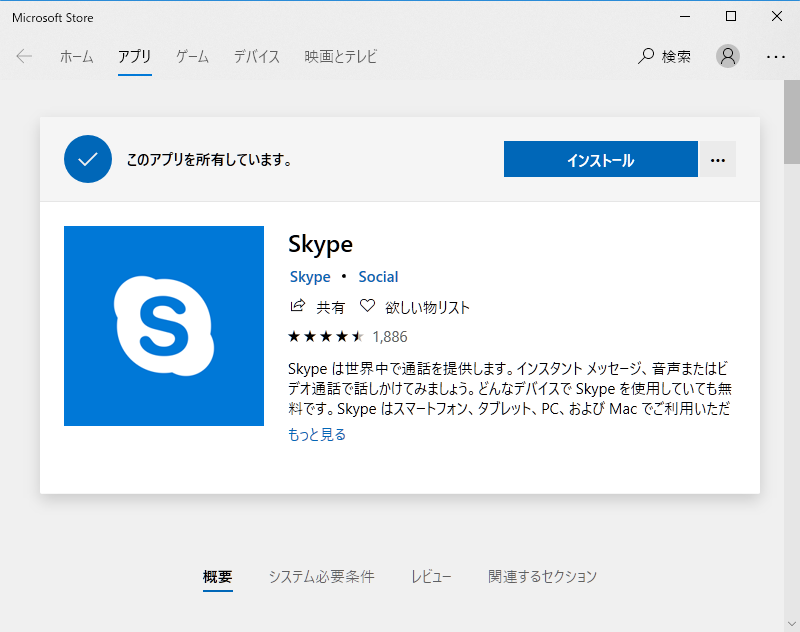
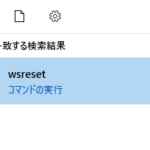
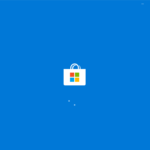









コメントを残す